Mündəricat
Bəzən böyük məlumat sütunundan ən yüksək dəyəri tapmaq lazımdır. Excel sizə ən yüksək dəyəri tez bir zamanda əldə edə biləcəyiniz platforma təqdim edir. Bəzi insanlar cədvəldə ən yüksək dəyəri tapmaq üçün əl ilə yanaşmadan istifadə edirlər, lakin verilənlər toplusu kifayət qədər uzun olduqda, Excel sütununda ən yüksək dəyəri əldə etmək həqiqətən çətin və əziyyətli olur. Bu məqalə sizə Excel sütununda ən yüksək dəyəri tapmaq üçün bütün mümkün yolları göstərəcək.
Təcrübə İş Kitabını endirin
Bu təcrübə iş kitabını endirin
Tap Sütunda Ən Yüksək Dəyər.xlsx
Excel Sütununda Ən Yüksək Dəyəri Tapmaq üçün 4 Metod
Excel sütununda ən yüksək dəyəri tapmaq üçün biz ən faydalı 4-ü müzakirə edəcəyik üsulları. Dörd metodun hamısı faydalı həllər təmin edir və çox istifadəçi dostudur. Bu üsulları göstərmək üçün biz hər hansı konkret tarix üçün rəng, satış və mənfəəti ehtiva edən verilənlər toplusunu götürdük. 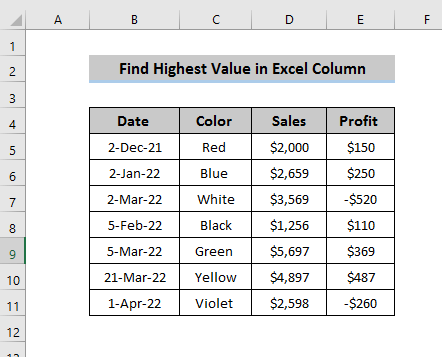
1. Excel-də MAX funksiyasından istifadə edərək sütunda ən yüksək dəyəri tapın
Birincisi, bu üsul MAX funksiyasına əsaslanır. MAX funksiyası seçilmiş xana istinadında maksimum dəyəri tapa biləcəyiniz funksiya kimi müəyyən edilə bilər.
Addımlar
- İlk növbədə, ən yüksək dəyəri qoymaq istədiyiniz istənilən xananı seçin.
- Bu üsulda biz MAX funksiyasından istifadə edirik, ona görə də seçilmiş xanada aşağıdakı funksiyanı yazmalıyıq.xana.
=MAX(D5:D11) 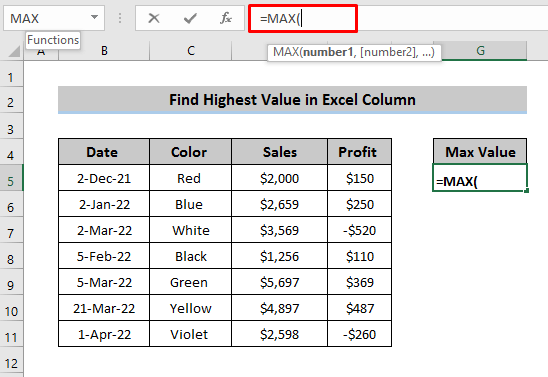
- MAX funksiyasını yazdıqdan sonra seçin xana arayışı, bu, maksimum dəyərinizi hansı sütunda hesablamaq istədiyinizi bildirir və ' Enter ' düyməsini basın.
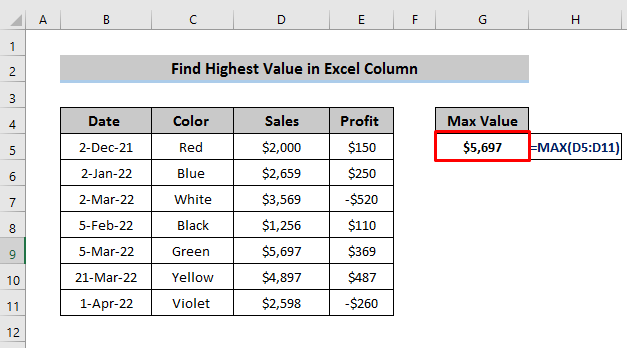
Daha ətraflı: Excel-də Ən Yaxşı 5 Dəyər və Adları Necə Tapmaq olar (8 Faydalı Yol)
2. Sütunda Ən Yüksək Dəyəri Tapmaq üçün Autosum Metodundan istifadə
İkinci metod Autosum metodundan istifadəyə əsaslanır. AutoSum metodu funksiya kimi işarələnə bilər ki, onun vasitəsilə seçilmiş xana kimi cəm, orta, maksimum, min, say sayı və s.-də müxtəlif əməliyyatları yerinə yetirə bilərsiniz. Məqaləmiz Excel sütunundakı ən yüksək qiymətə əsaslandığı üçün biz maksimum funksiyadan istifadə etdik.
Addımlar
- Eynən əvvəlki üsul kimi, birinci, ən yüksək dəyərinizi qoymaq istədiyiniz istənilən xananı seçin.
- Sonra lentdəki ' Formula ' tabına keçin. Avtocəm xüsusiyyətini əldə edəcəyiniz Funksiya Kitabxanası var.
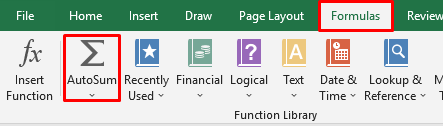
- Seçin altındakı ox Maks.
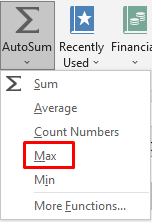
- Bunu kliklədikdən sonra Maks funksiyası görünəcək. üstünlük verilən xana istinadını seçin.
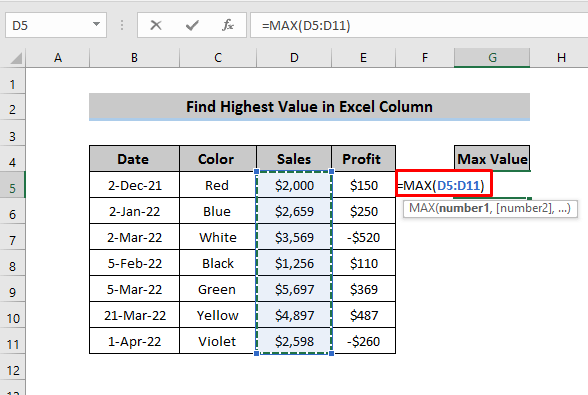
- Sonra ‘ Enter ’ düyməsini basın. Burada seçilmiş sütunda ən yüksək qiymətə sahibik.
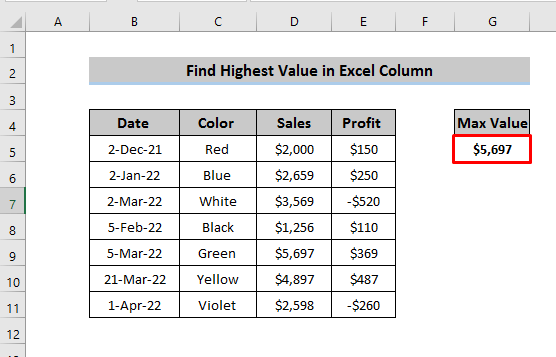
Ətraflı oxuyun: Əsaslanan ən yaxşı 10 dəyərExcel-də Kriteriyalar üzrə (Həm Tək, həm də Çoxsaylı Kriteriyalar)
3. Şərti Formatlaşdırmadan istifadə edərək Ən Yüksək Dəyəri Tapın
Digər faydalı üsul Şərti Formatlaşdırmadan istifadə etməkdir. Şərti formatlaşdırma, hüceyrələrə müəyyən meyarlar üçün xüsusi formatlaşdırma tətbiq etməyə icazə verilən xüsusiyyət kimi müəyyən edilə bilər. Bu, verilmiş meyarlara əsasən ümumi görünüşü dəyişəcək. Excel sütununda ən yüksək dəyəri tapmaq istədiyimiz üçün şərti formatlaşdırma seçimində bunun üçün kriteriya verməliyik.
Addımlar
- İlk növbədə, Ev sekmesine keçin, orada Stil bölməsi var, orada Şərti Formatlaşdırma
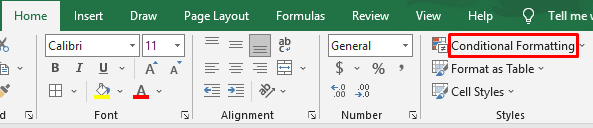
- Ən yüksək dəyəri tapmaq istədiyiniz xanaları seçin. Sonra, Üst/Aşağı Qaydaları əldə edəcəyiniz Şərti Formatlaşdırma seçimini seçin. Bu seçimdən Ən Yaxşı 10 Elementi seçin.
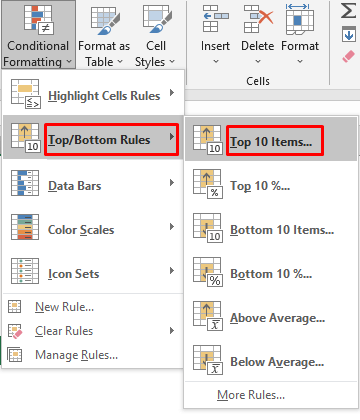
- Yeni qutu açılacaq. Ən yüksək dəyəri tapmalı olduğumuz üçün ‘ 1 ’ qutusunu doldurun və ən yüksək dəyərinizi göstərmək istədiyiniz üstünlük verilən rəngi seçin. ' OK ' üzərinə klikləyin.
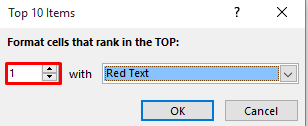
- Seçdiyiniz sütun elə görünəcək ki, müxtəlif rənglərlə yalnız ən yüksək dəyər və digərləri dəyişməz olaraq qalır.
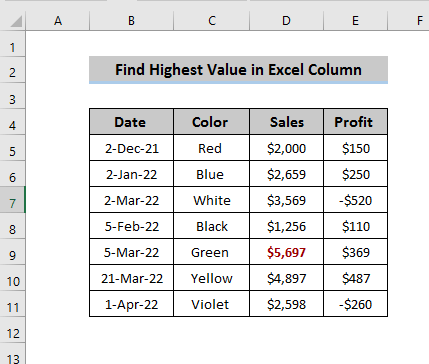
- Bu Şərti formatlaşdırma Şərti Yeni Qaydalar vasitəsilə edilə bilər.formatlaşdırma Yuxarıdakı proses kimi, şərti formatlaşdırma seçimini seçin və indi Üst/Aşağı Qaydalar əvəzinə Yeni Qaydalar seçin.
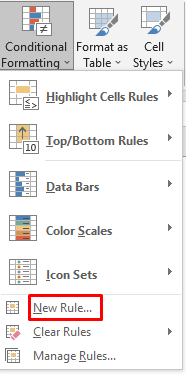
- Yeni Qayda Bölməsində bir neçə qayda növü var. Yalnız Üst və ya Aşağı Reytinq Dəyərlərini Formatla seçin və Qaydanın Təsvirini Redaktə et , formatı yuxarıya dəyişin və 1 olaraq dəyərini dəyişin.
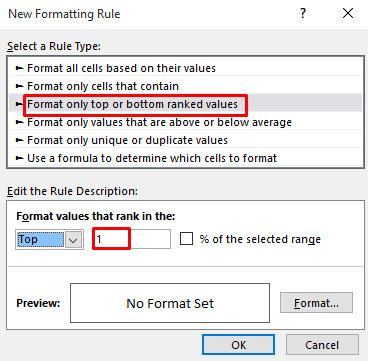
- Ön baxış və Format seçimlərindən istifadə etmək lazımdır. Format seçimi ən yüksək dəyərinizin görünüşünü ifadə edir və siz onu əl ilə dəyişə bilərsiniz, halbuki Önizləmə yekun mənzərəni göstərəcək.
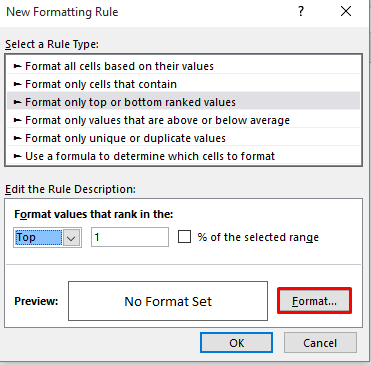
- Format seçimində siz şrifti, doldurmağı və haşiyəni istədiyiniz üsluba görə dəyişə bilərsiniz.
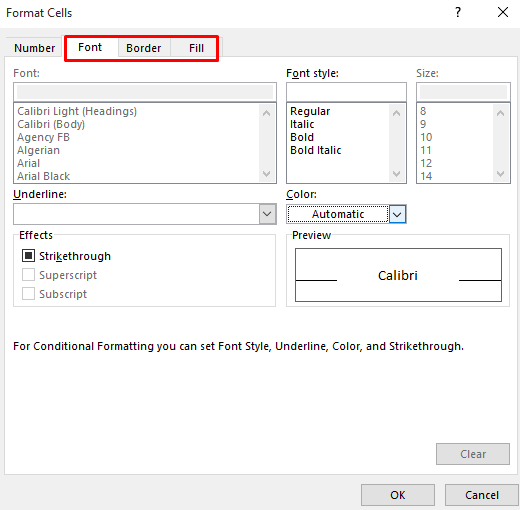
- Bu sizə verəcəkdir yuxarıdakı üsulla eyni nəticə.
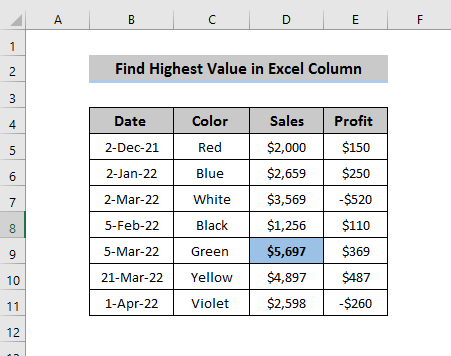
Ətraflı oxuyun: Excel-də Sütunda Dəyəri Necə Tapmaq olar (4 Metod)
Oxşar oxunuşlar
- Excel-də bir sütunda dəyərin ilk baş verməsini necə tapmaq olar (5 üsul)
- Excel-də Sütunda Dəyərin Son Başverməsini Necə Tapmaq olar (5 Metod)
4. Excel Sütununda Mütləq Ən Yüksək Dəyəri Tapın
Bəzən bizdə müsbət və mənfi dəyərlərin qarışığı olan verilənlər bazası olur və işarədən asılı olmayaraq həmin sütunda ən yüksək qiymətə malik olmaq istəyirik. Bu zaman biz ABS funksiyasından istifadə etdik və onu daxil etdik Maks funksiya.
Addımlar
- İlk olaraq ən yüksək dəyəri qoymaq istədiyiniz xanaları seçin. Sonra aşağıdakı düsturu yazın.
=MAX(ABS(E5:E11)) 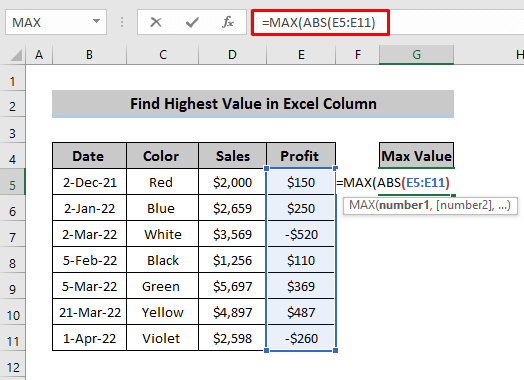
- İki fərqli istifadə etdiyimiz üçün bir xanada fəaliyyət göstərir, o Masivi Formula olur. Beləliklə, tələb olunan düsturu daxil etdikdən sonra ' Ctrl + Shift + Enter ' düyməsini basın. Sonra istədiyiniz nəticəni əldə edəcəksiniz.
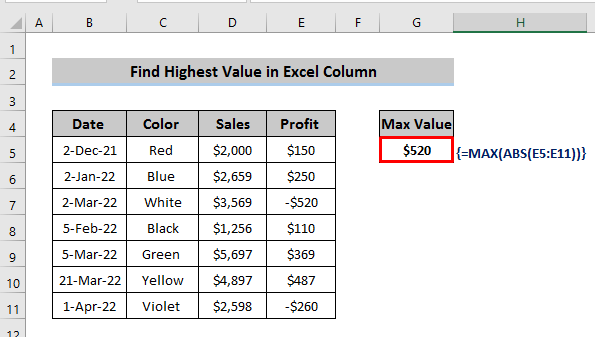
Qeyd:
<6 üçün>Düstur massivi , ' Ctrl + Shift + Enter ' düymələrini basın, halbuki normal düstur üçün yalnız tələb olunan düsturu yazdıqdan sonra ' Enter ' düyməsini basın.
Ətraflı oxuyun: Excel Sütununda Ən Aşağı Dəyəri Necə Tapmaq olar (6 üsul)
Nəticə
Biz ən faydalı dörd metodu müzakirə etdik. Excel sütununda ən yüksək dəyər. Gördüyünüz kimi, dörd metodun hamısı Excel sütununda ən yüksək dəyəri necə tapmaq barədə aydın görünüş verir. Hər hansı bir sualınız varsa, şərh qutusunda soruşmaqdan çekinmeyin və Exceldemy səhifəmizə daxil olmağı unutmayın

